Rövid útmutató: Azure-tárolóregisztrációs adatbázis létrehozása a Azure Portal
A Azure Container Registry egy privát beállításjegyzék-szolgáltatás tárolórendszerképek és kapcsolódó összetevők létrehozásához, tárolásához és kezeléséhez. Ebben a rövid útmutatóban létrehoz egy Azure Container Registry-példányt a Azure Portal. Ezután a Docker-parancsokkal leküldhet egy tárolórendszerképet a beállításjegyzékbe, majd lekérheti és futtathatja a lemezképet a beállításjegyzékből.
A tárolórendszerképek használatához a beállításjegyzékbe való bejelentkezéshez ehhez a rövid útmutatóhoz az Azure CLI-t kell futtatnia (a 2.0.55-ös vagy újabb verzió ajánlott). A verzió azonosításához futtassa a következőt: az --version. Ha telepíteni vagy frissíteni szeretne: Az Azure CLI telepítése.
A Dockernek helyileg is telepítve kell lennie a démon futtatásával. A Docker csomagokat biztosít, amelyekkel a Docker egyszerűen konfigurálható bármely Mac, Windows vagy Linux rendszeren.
Bejelentkezés az Azure-ba
Jelentkezzen be az Azure Portalra.
Tárolóregisztrációs adatbázis létrehozása
Válassza az Erőforrás-tárolók>>tárolóregisztrációs adatbázisának létrehozása lehetőséget.
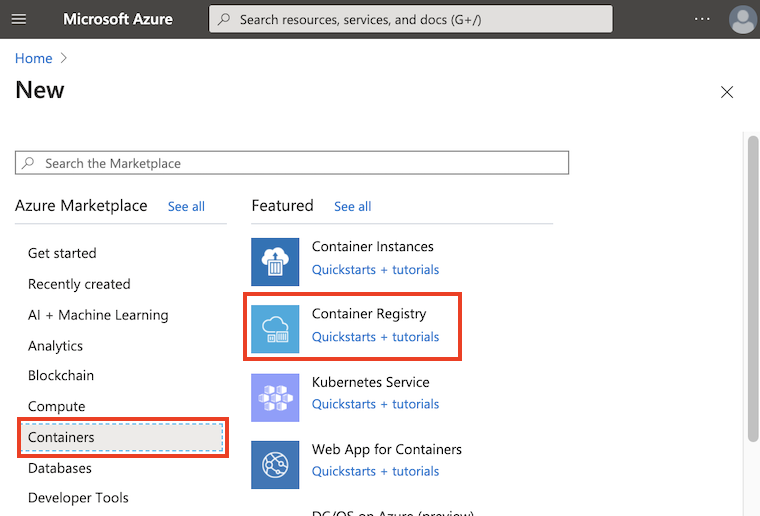
Az Alapok lapon adja meg az Erőforráscsoport és a Beállításjegyzék neve értéket. A tárolóregisztrációs adatbázis nevének egyedinek kell lennie az Azure-ban, és 5–50 alfanumerikus karaktert kell tartalmaznia. Ebben a rövid útmutatóban hozzon létre egy myResourceGroup nevű új erőforráscsoportot az West US nevű helyen, majd a Termékváltozat mezőben válassza az „Alapszintű” lehetőséget.
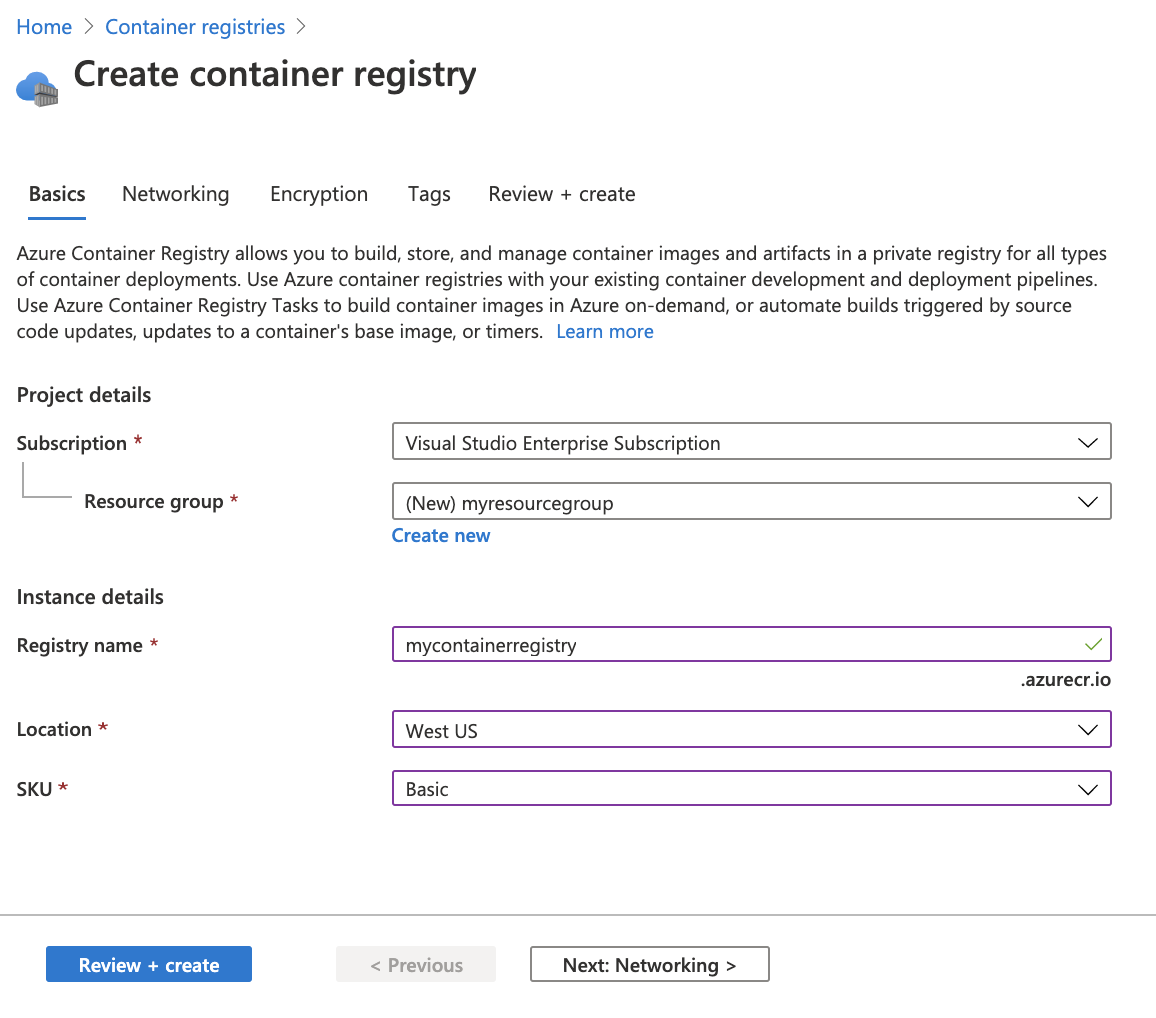
Fogadja el a többi beállítás alapértelmezett értékeit. Ezután válassza a Véleményezés + létrehozás lehetőséget. A beállítások áttekintése után válassza a Létrehozás lehetőséget.
Tipp
Ebben a rövid útmutatóban létrehoz egy Alapszintű beállításjegyzéket, amely egy költségoptimalizált lehetőség a fejlesztők számára, amelyek a Azure Container Registry ismerkednek meg. A tárterület és a kép átviteli sebességének növeléséhez válasszon más szinteket, valamint olyan képességeket, mint a privát végpontot használó kapcsolat. Az elérhető szolgáltatási szintek (SKU-k) részleteiért lásd: Tárolóregisztrációs adatbázis szolgáltatási szintjei.
Amikor megjelenik az Üzembe helyezés sikeres üzenet, válassza ki a tárolóregisztrációs adatbázist a portálon.
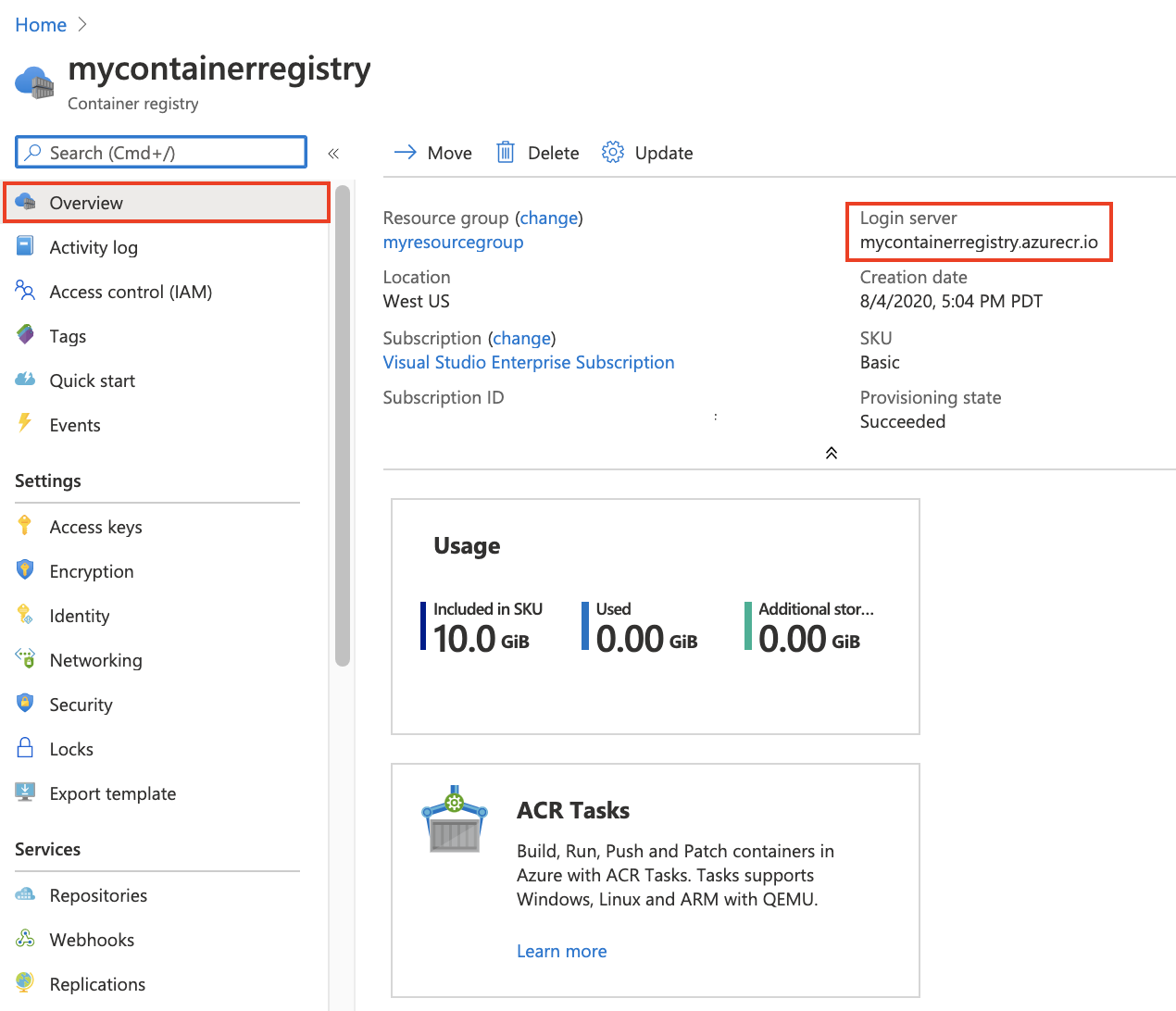
Jegyezze fel a regisztrációs adatbázis nevét és a Bejelentkezési kiszolgáló értékét, amely egy teljes értékű név, amely az Azure-felhőben végződik azurecr.io . Ezeket az értékeket az alábbi lépésekben használhatja, amikor leküldi és lekéri a képeket a Dockerrel.
Bejelentkezés a beállításjegyzékbe
A tárolórendszerképek leküldése és lekérése előtt be kell jelentkeznie a beállításjegyzék-példányba. Jelentkezzen be az Azure CLI-be a helyi gépen, majd futtassa az az acr login parancsot. Az Azure CLI-vel való bejelentkezéskor csak a beállításjegyzék-erőforrás nevét adja meg. Ne használja a teljes bejelentkezési kiszolgáló nevét.
az acr login --name <registry-name>
Példa:
az acr login --name mycontainerregistry
A parancs a Login Succeeded üzenetet adja vissza, ha befejeződött.
Rendszerkép leküldése a beállításjegyzékbe
Ahhoz, hogy rendszerképet tudjon küldeni egy Azure Container Registry tárolóregisztrációs adatbázisba, először szüksége van egy rendszerképre. Ha még nincs helyi tárolórendszerképe, futtassa az alábbi docker pull parancsot egy meglévő nyilvános lemezkép lekéréséhez. Ebben a példában kérje le a rendszerképet a hello-world Microsoft Container Registryből.
docker pull mcr.microsoft.com/hello-world
Mielőtt leküldne egy lemezképet a beállításjegyzékbe, címkéznie kell azt a regisztrációs adatbázis bejelentkezési kiszolgálójának teljes nevével. A bejelentkezési kiszolgáló neve beállításjegyzék-name.azurecr.io> formátumban< van (kisbetűsnek kell lennie), például mycontainerregistry.azurecr.io.
Címkézze fel a rendszerképet a docker tag parancs használatával. Helyettesítse be az <login-server> helyére az ACR-példány bejelentkezési kiszolgálójának nevét.
docker tag mcr.microsoft.com/hello-world <login-server>/hello-world:v1
Példa:
docker tag mcr.microsoft.com/hello-world mycontainerregistry.azurecr.io/hello-world:v1
Végül a docker push használatával küldje le a lemezképet a beállításjegyzék-példányra. Cserélje le <login-server> a elemet a regisztrációs adatbázispéldány bejelentkezési kiszolgálójának nevére. Ez a példa létrehozza a rendszerképet tartalmazó hello-world adattárat hello-world:v1 .
docker push <login-server>/hello-world:v1
Miután lekérte a lemezképet a tárolóregisztrációs adatbázisba, távolítsa el a lemezképet a hello-world:v1 helyi Docker-környezetből. (Vegye figyelembe, hogy ez a docker rmi parancs nem távolítja el a lemezképet az Azure Container Registry hello-world adattárából.)
docker rmi <login-server>/hello-world:v1
Tárolórendszerképek listázása
A beállításjegyzékben lévő rendszerképek listázásához keresse meg a beállításjegyzéket a portálon, és válassza az Adattárak lehetőséget, majd válassza ki a következővel létrehozott hello-world adattárat docker push: .
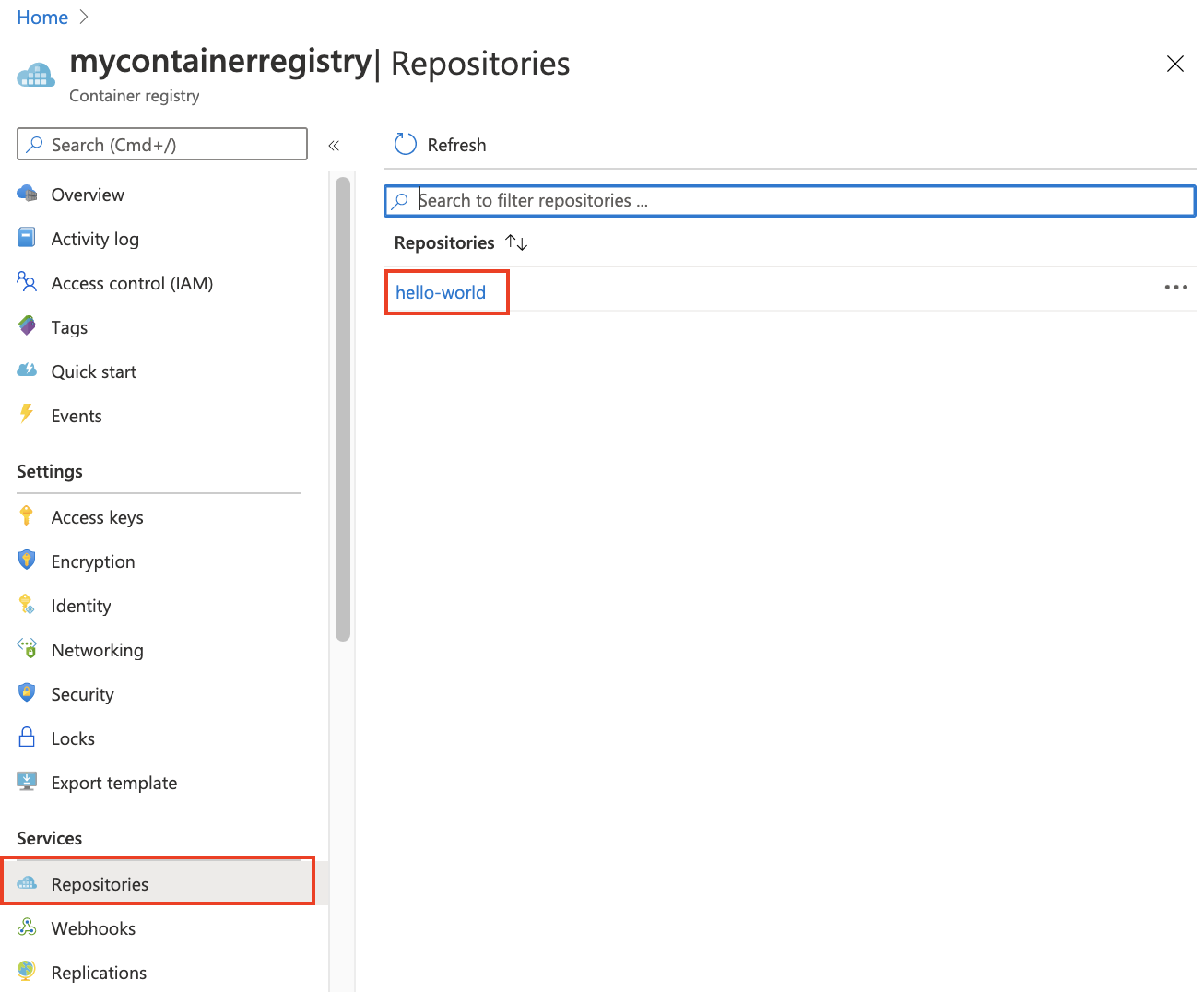
A hello-world adattár kiválasztásával a Címkék területen megjelenik a v1-tagged kép.
Lemezkép futtatása a beállításjegyzékből
Most lekérheti és futtathatja a tárolórendszerképet a hello-world:v1 tárolóregisztrációs adatbázisból a Docker-futtatás használatával:
docker run <login-server>/hello-world:v1
Példa a kimenetre:
Unable to find image 'mycontainerregistry.azurecr.io/hello-world:v1' locally
v1: Pulling from hello-world
Digest: sha256:662dd8e65ef7ccf13f417962c2f77567d3b132f12c95909de6c85ac3c326a345
Status: Downloaded newer image for mycontainerregistry.azurecr.io/hello-world:v1
Hello from Docker!
This message shows that your installation appears to be working correctly.
[...]
Az erőforrások eltávolítása
Az erőforrások törléséhez lépjen a myResourceGroup erőforráscsoportra a portálon. Az erőforráscsoport betöltése után kattintson az Erőforráscsoport törlése elemre az erőforráscsoport, a tárolóregisztrációs adatbázis és az ott tárolt tárolórendszerképek eltávolításához.
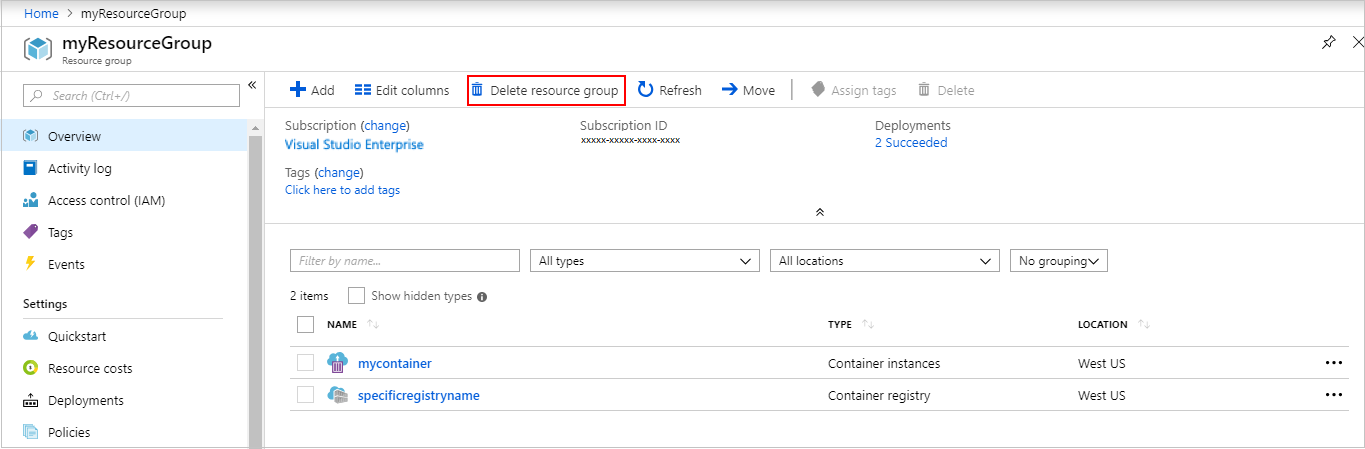
Következő lépések
Ebben a rövid útmutatóban létrehozott egy Azure Container Registry a Azure Portal, leküldött egy tárolórendszerképet, majd lekérte és futtatta a lemezképet a beállításjegyzékből. Folytassa az Azure Container Registry oktatóanyagokkal az ACR részletesebb megtekintéséhez.